Откључавање Гоогле налога на Андроид-у
У ранијим верзијама оперативног система Андроид, постојала је рањивост која је омогућила враћање свих сигурносних лозинки враћањем фабричких поставки. У каснијим верзијама проблем је поправљен. Тренутно, ако постоји веза са Гоогле налогом, она ће бити поништена само након потврде вашег идентитета. У овом чланку желимо да разговарамо о доступним начинима заобилажења заштите, јер није увијек могуће обновити свој профил.
Откључај Гоогле налог на Андроид-у
Одмах желимо да приметимо - ако не можете да ресетујете подешавања због чињенице да је профил блокиран или избрисан, може се вратити. Да бисте то урадили, прочитајте релевантна упутства за извођење ове процедуре у нашем другом материјалу.
Више детаља: Како да вратите свој налог на Гоогле
Када се рачун не опорави, идите на имплементацију следећих метода.
Опција 1: Службене методе
У овом чланку нећемо се осврнути само на званичне начине откључавања вашег рачуна, већ бих желео да почнем са њима. Такве методе су универзалне и погодне за све верзије Андроид ОС-а.
Пријава трговца
Понекад се уређаји купују ручно. Вероватно су већ били у употреби и њихов Гоогле налог је био везан за њих. У том случају морате контактирати продавца и сазнати детаље за пријаву. Након тога, пријављујете се на свој Гоогле налог.
Погледајте и: Пријављивање на Гоогле налог на Андроиду
Важно је напоменути да продавац понекад промени лозинку за профил купца. Затим морате да сачекате до 72 сата пре уласка, јер постоји кашњење у ажурирању података.
Пријавите се на свој лични рачун
Заштита обилазнице се такође врши пријавом на ваш налог, који је повезан са коришћеним уређајем. Ако имате било каквих проблема са приступом или се не можете сјетити своје лозинке, савјетујемо вам да контактирате наш други чланак за помоћ на сљедећем линку.
Више детаља: Враћање приступа Гоогле-у на Андроид-у
Осим тога, треба напоменути да се увијек можете обратити сервисном центру (ако имате рачун за куповину уређаја), гдје ћете поново добити приступ рачуну који сте креирали приликом куповине.
Искључите самопоуздање Фацтори Ресет Протецтион
Пре него што започнете враћање фабричке конфигурације, можете сами онемогућити ФРП извођењем неких радњи. Овај процес је далеко од тога да буде на свим фирмверима и бит ће мало другачији од онога што морате да урадите, јер у зависности од произвођача и Андроид љуске, имена и локације ставки менија се понекад не подударају.
- Идите на “Сеттингс” и одаберите мени “Аццоунтс” .
- Пронађите свој гоогле налог овде и идите на њега.
- Избришите овај налог помоћу одговарајућег дугмета.
- Идите у категорију "За програмере" . На различитим моделима уређаја ово се ради другачије.
- Активирајте параметар "Откључавање које обезбеђује произвођач".
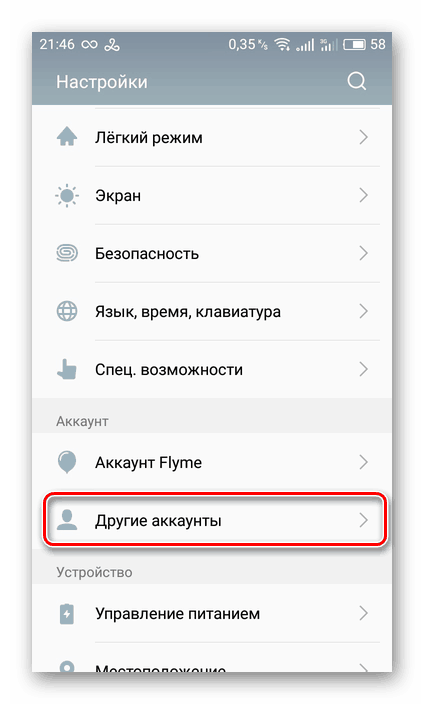
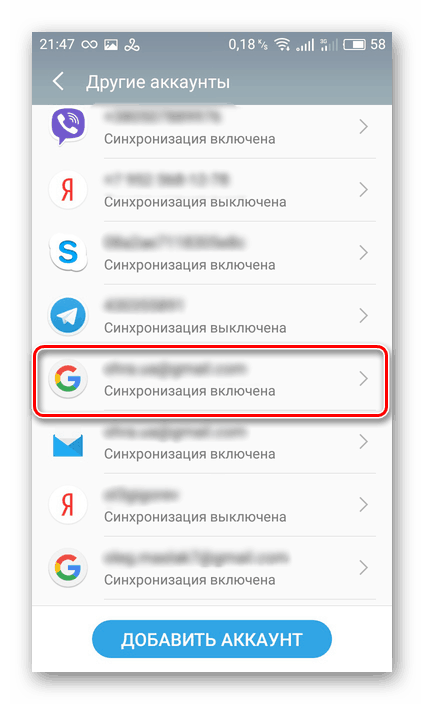
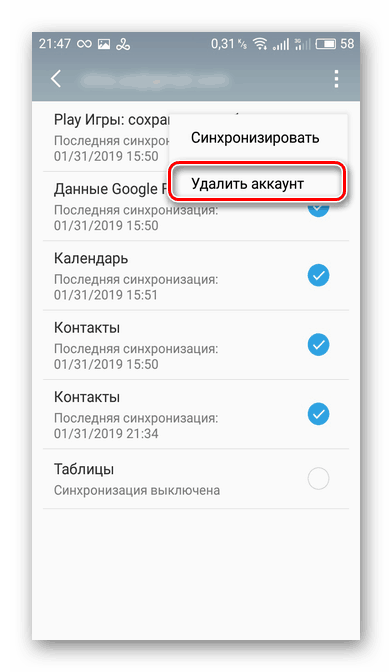
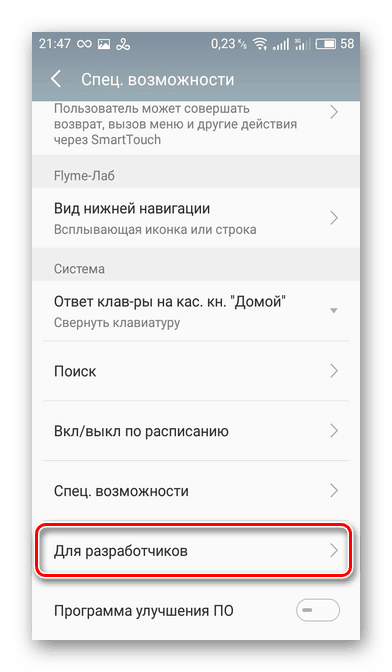
Погледајте и: Како омогућити режим за програмере на Андроиду
Сада, када пређете у режим за ресетовање, не морате да потврдите свој налог.
Све службене методе завршавају тамо. Нажалост, немају сви корисници прилику да их користе, јер желимо скренути пажњу на неформалне опције. Свака од њих исправно ради на различитим верзијама Андроида, па ако не помогне, покушајте користити сљедеће.
Опција 2: Алтернативне методе
Незваничне методе нису предвиђене од стране креатора оперативног система, због чега су то углавном рупе и мане. Почнимо од најефикаснијих начина за откључавање.
Повезивање флеш диска или СД картице
Следећа упутства одговарају онима који имају могућност да повежу УСБ флеш диск преко посебног адаптера или да инсталирају меморијску картицу. Ако се одмах након повезивања појављује искачући прозор испред вас који потврђује отварање диск јединице, следите ове кораке:
- Потврдите отварање погона кликом на “ОК” након што се појави прозор.
- Идите на мени "Апликациони подаци" .
- Додирните “Алл” , отворите “Сеттингс” и “Лаунцх” .
- Након тога треба приказати главне параметре Андроида. Овде сте заинтересовани за одељак „Враћање и ресетовање“ .
- Изаберите "Ресет ДРМ" . Након потврде акције, сви сигурносни кључеви ће бити избрисани.
- Остаје само да се вратите на "Ресторе анд ресет" и покренете процес повратка у фабричку конфигурацију.
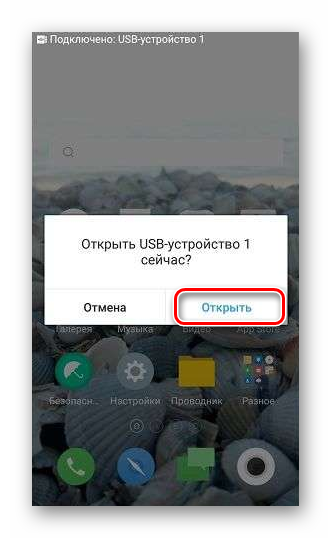
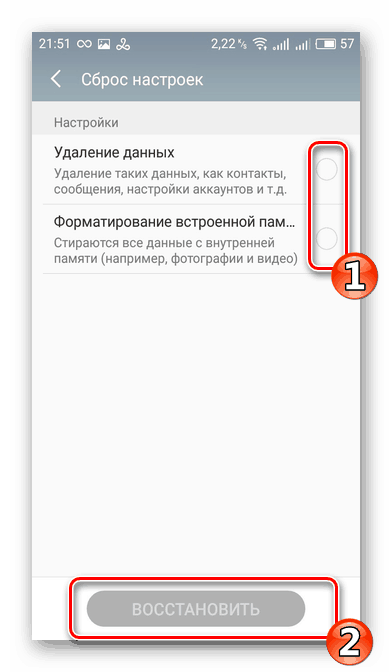
Сада не морате да уносите лозинку за опоравак, пошто сте их све обрисали. Ако ова опција не одговара, идите на следећу.
Погледајте и:
Водич за повезивање УСБ флеш диска са Андроид паметним телефоном
Шта учинити ако паметни телефон или таблет не виде СД картицу
Откључавање преко СИМ картице
Да бисте користили овај начин, телефон мора имати инсталирану СИМ картицу на коју можете уписати долазни позив. Заобилажење заштите са СИМ картицом је следеће:
- Упућите долазни позив на жељени број и прихватите позив.
- Додајте још једног пријатеља.
- Проширите завесу и одбаците тренутни позив без затварања позивног низа.
- Унесите број
*#*#4636#*#*у поље, након чега ће доћи до аутоматског прелаза у проширену конфигурацију. - Овде се морате вратити натраг притиском на одговарајуће дугме да бисте дошли до прозора нормалних поставки.
- Отворите одељак „Враћање и враћање у првобитно стање“ , а затим онемогућите повезивање Гоогле резервних података.
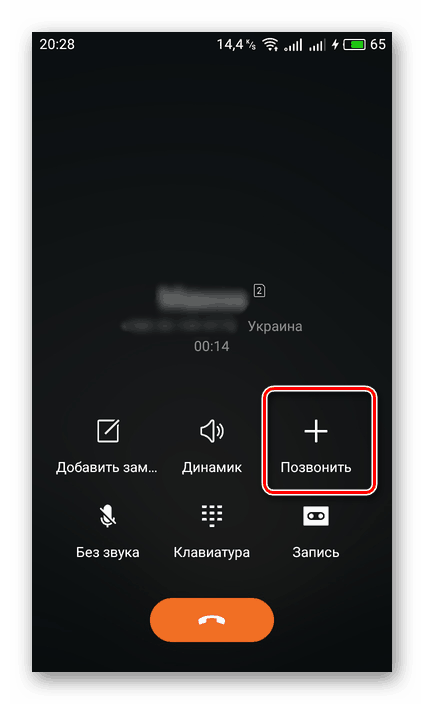
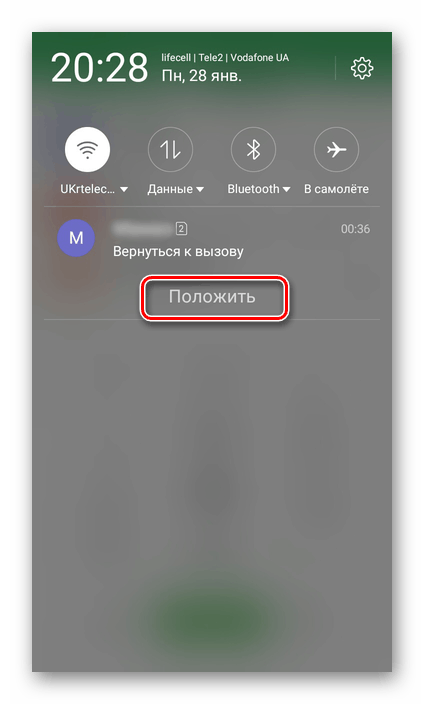
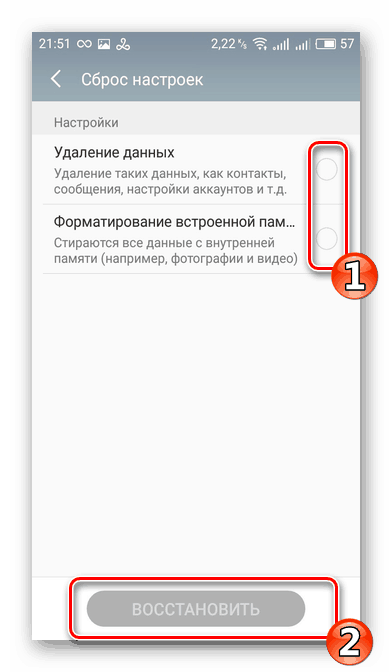
Након тога, можете сигурно пренијети уређај у стање творничких поставки, бришући све информације, нећете морати потврдити рачун.
Заобилажење путем бежичне мрежне везе
Ако немате приступ Гоогле налогу, можете покушати да заобиђете блокаду повезивањем на бежичну Ви-Фи мрежу. Ова рањивост вам омогућава да пређете на општа подешавања и одатле да ресетујете конфигурацију. Цео поступак изгледа овако:
- Идите на листу доступних бежичних мрежа.
- Изаберите ону која захтева лозинку за повезивање.
- Сачекајте да тастатура унесе безбедносни кључ.
- Сада треба да одете на подешавања тастатуре. Ово се врши притиском на виртуелни тастер "Спаце" , "123" или икону "Свипе" .
- Након покретања прозора који вам је потребан, одаберите било коју другу ставку и отворите листу недавно покренутих апликација.
- Поље за претрагу ће се појавити изнад листе. Тамо требате унијети ријеч "Поставке" .

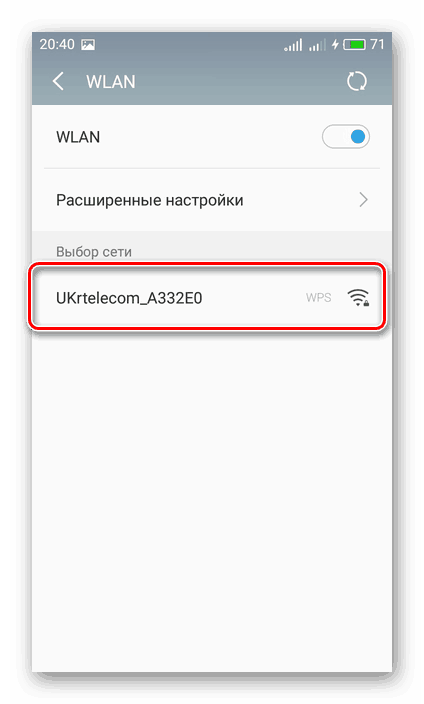
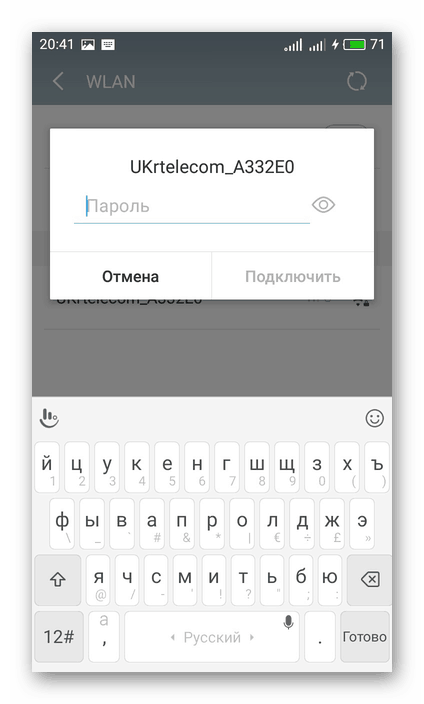
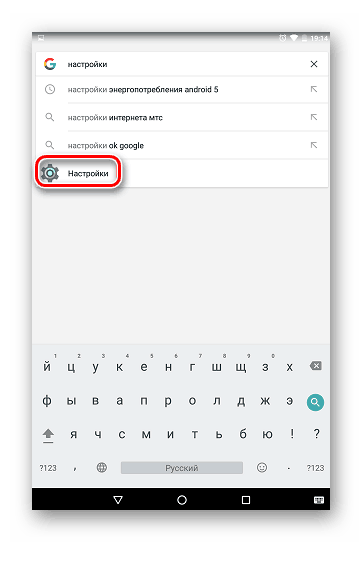
Након уласка у мени за општа подешавања, избришите налог са листе и поново га вратите на фабричку конфигурацију.
Службене методе ресетирања раде стабилно на свакој Андроид верзији и са свим уређајима, тако да су универзалне и увијек ће бити учинковите. Неформални начини укључују кориштење системских рањивости које су исправљене у одређеним верзијама овог ОС-а. Према томе, сваки корисник појединачно бира одговарајућу опцију за заобилажење закључавања.